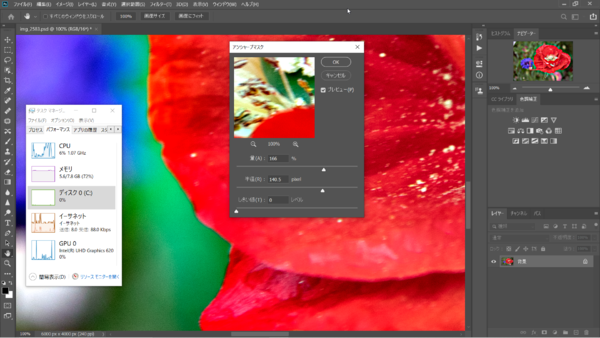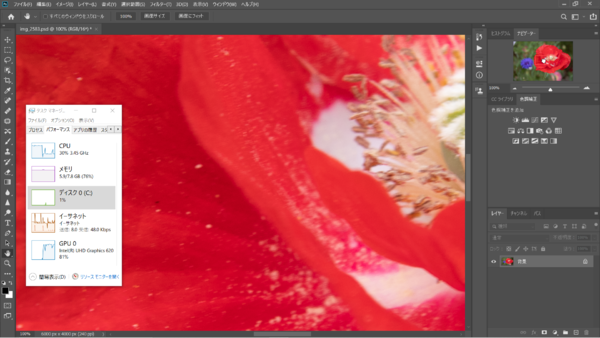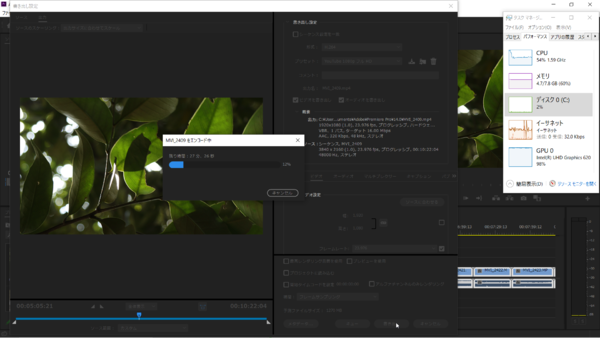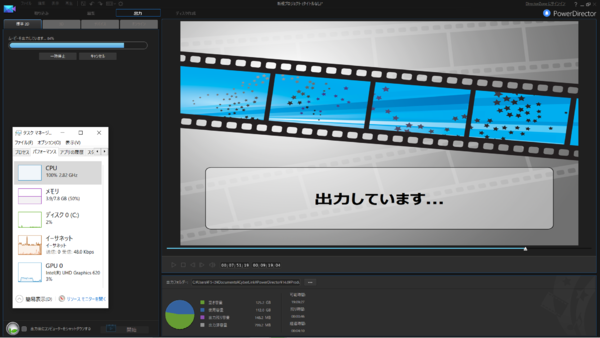Photoshopや Lightroom、PremiereProなどで動作確認
8万円台で軽いクリエイティブ作業もこなせるCore i3&SSD搭載15.6型ノートPC「mouse F5-i3」が高コスパ!
「mouse F5シリーズ」は、用途別に様々なラインナップを持つマウスコンピュータのパソコンの中でも基本中の基本といえるスタンダートなノートパソコンだ。
ゲーマー向けの「G-Tunes」シリーズやクリエイター向けの「DAIV」シリーズは、それぞれの用途に合わせて高性能なパーツが組み合わさっているため性能は優れているが、その分価格もそれなりにする。その反面、mouse F5シリーズはWindows 10を運用するうえで十分なメモリーと快適な操作感が得られるSSDを採用し、日常的な使用に不満を感じない構成を実現。加えて、お手頃な価格で購入できるのが魅力となっている。
試用機のmouse F5-i3が採用しているCPUはCore i3-8145Uで、正直それほど性能が高いものではないが、前回のベンチマークテストでもある程度はわかるように、グラフィック処理の重いゲームなどでなければ、そこそこの処理能力を持っているのが確認できた。
そこで今回は、実際にアプリケーションを使った作業を行なって、操作感をチェックしてみた。使ったアプリはAdobeの「Photoshop」、「Photoshop Lightroom」、「PremierePro」。そしてプリインストールされている動画編集アプリ「PowerDierctor」で動作確認を行なってみた。
Photoshopは、ご存知プロカメラマン御用達のフォトレタッチソフトだ。それこそ10年くらい前のパソコンだと、プロ用のアプリはそれなりに重く快適な作業をするには高価なパソコンが必要だったが、最近のパソコンはかなり高性能になっていて、2D系の処理を行なうには実はそれほどの処理能力は必要ない。
アンシャープマスク自体の処理では、CPUの使用率は100%まではそうそういかない。あつかっているデータは、2400万画素のデジカメで撮影した6000×4000ピクセルのファイル、16bitのPSDファイル。
明るさ調整やアンシャープマスクなどのフィルターではGPUパワーはあまり必要ではなく、CPUで十分に乗り切れる。効果量によるがCPU負荷は高いときでたまに100%までいくこともあるが、動作クロックは最大の3.90GHzまでは確認できず、3.50GHzくらいまでは上がっているのは確認できた。
ネックになるのはGPUが関係する処理で、拡大率100%でのドラッグ操作ではGPUの使用率も高くなり70~80%くらいまでいく。CPUは30%程度の動作に収まり、うまく使い分けができているようだ。画面の書き換え処理はかなり負荷がかかるようで、使用率が100%までいかなくても書き換えるのが目で追えるくらいのスピードまで落ちる。
Photoshop Lightroomも、プロ・アマ問わずカメラマンに人気の、現像処理アプリでデジカメで撮影したRAWデータを、PSD形式やJPEG形式で書き出すアプリだ。CPUの処理能力が上がれば現像時間は飛躍的に早くなる。またそれ以上に大事なのがストレージで、HDDでは書き込み待ちが発生してCPUが止まってしまい、全体の処理時間が長くなってしまう。
SSDならよほどの速度で処理しなければ書き込み待ちは起きないので、処理性能がそこまで高くはないCore i3-8145UとSSDの組み合わせでも、書き込み待ちが起こることはない。
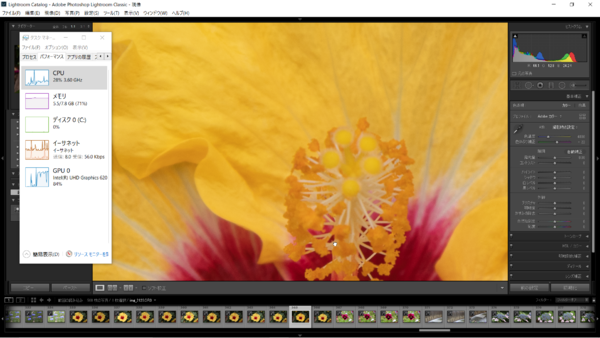
PhotoshopでもLightroomと似たような動作状況になる。100%の大きさで表示して細部の確認のためにドラッグする処理では、GPUへの負荷が大きくなり、スムースに画面描写が行なわれない。しかし描写を待つというほどの時間がかかるわけではないので、作業への影響はそれほど感じない
PhotoshopとPhotoshop Lightroomでは、似たような動作で処理そのものはCore i7系に比べれば時間はかかるが、できないということはない。CPUの負荷も100%まで上がり切るようなことはないので、軽めの利用なら十分だろう。
では、ちょっと難易度が高そうだがPremiereProでの操作感を見てみよう。最近は動画投稿サイトへも気軽にアップロードできるので、せっかくパソコンがあるなら動画の編集もしてみたいところだ。動画編集アプリは静止画をあつかうPhotoshopよりもパソコンへの負荷は高くなる。
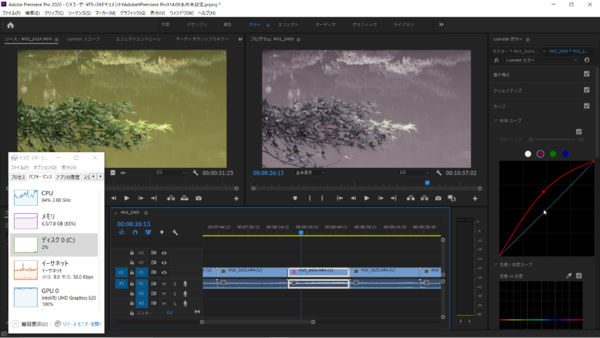
補正などの操作では、GPUとGPUともに動作率が100%近くになり、処理にかなりの負荷がかかる。動画のプレビュー表示もタイムラグが大きくなるので、あまり派手な編集は難しいだろう。また大きな変更を賄う操作でも反映に時間がかかるため、あまり実用的には思えない。ただつなぐ、不要部分のカット程度なら大丈夫だと思われる
2400万画素のデジカメで撮影した4K/24フレーム、約30秒のカットを並べて約10分の動画を作成し書き出しを行なってみた。YouTubeプリセットでH.264、MP4、フルHDでの書き出し時間は約33分と再生時間の3倍強となった、試しに書き出しをHDまで下げてみたが、約29分とあまり変わらなかった。
書き出し中のCPUの負荷は50%から80%くらいだが、GPUはほぼ100%で動作しており、内蔵GPUによるOpenCLのハードウェアアクセラレーションが機能しているのがわかる。
なお素材をフルHDで撮影した動画に変えて、再度約10分を作成しフルHDで書き出しを行なったところ所要時間は約5分15秒と格段に早くできた。補正での重さも結構軽く感じるので、素材がFHDサイズ(1920×1080ドット)ならかなりの実用性を感じた。
補正などの処理は、画面の書き換え時間が結構重く、不要な部分を切り取ってつなげる程度でもプレビュー作成で負荷がかかるため、時間に余裕を持って処理を行なうのがよさげだ。
DVDスーパーマルチドライブを搭載する本機には、DVDへの書き込みに対応した動画編集ソフトのPowerDierctorがバンドルされている。プロ仕様のPremiereProほどの機能はないが、カット編集やBGM挿入などの処理なら十分に作業が行なえるアプリで、別途購入の必要が無い点は評価ポイントだ。
PowerDierctorでは、4Kで撮影した素材動画の読み込みが行なえなかったので、素材をフルHDにしてプレミアと同じく約10分の動画を作成、24fps、H.264形式でフルHDサイズで書き出しを行なってみたところ、約9分で書き出し処理が完了した。再生時間とほぼ同じ時間で処理できるなら十分な速度といっていいだろう。
複雑なことをせず、多少のエフェクトや切ってつなげるといった感じの作業なら十分だろう。Core i3-8145Uでもそれなりに処理できるので、PremiereProが重いと感じるならこちらを使ってみてもいいだろう。
エントリーに位置づけされるCore i3-8145Uではあるが、実力はかなり高く趣味で使う分には、クリエイティブ的な作業にも耐えられる性能だ。GPUに負荷のかかる作業はちょっと苦手ではあるが、ブラウザーゲームや書類作成等なら困ることはなく、コストパフォーマンスは格段に高いといえる。サブ機にしてもよいしパソコン入門の最初の1台に選んでも、色々やり込める性能を持った1台だ。
| 試用機の主なスペック | |
|---|---|
| 機種名 | mouse F5-i3 |
| CPU | Core i3-8145U |
| グラフィックス | インテル UHD グラフィックス 620 |
| メモリー | 8GB |
| ストレージ | 256GB SSD |
| ディスプレー | 15.6型フルHD(1920×1080ドット)、ノングレア |
| 通信規格 | 有線LAN(1000BASE-T)、無線LAN(IEEE802.11 ac/a/b/g/n) + Bluetooth 5 |
| インターフェース | ヘッドフォン出力、マイク入力、USB 2.0×2、USB 3.0、USB 3.1(Type-C)、HDMI端子、D-sub 15ピン、SDカードスロット |
| 内蔵カメラ | 約100万画素ウェブカメラ |
| サイズ/重量 | およそ幅361×奥行き256×厚み24.1mm/約2.1kg |
| OS | Windows 10 Home(64bit) |
-
sponsored
第10世代Core i7搭載、シルバーカラーが美しい15.6インチノートPC「mouse X5」をレビュー -
デジタル
マウス、11.6型モバイルノートPC「mouse C1」シリーズ発表 -
デジタル
約1.1kgで超長時間駆動とモバイル最強、第10世代Core&Windows 10 Pro搭載のビジネスに最適な14型ノートPC「MousePro NB4」 -
sponsored
駆動時間は実測で17時間以上、約10万円台!第10世代Core i5搭載「MousePro NB4」の実力に迫る -
デジタル
7万円台でも快適作業に必要なスペックをしっかり抑えたスタンダードノートPC「mouse F5-i3」 -
デジタル
1.1kgで公称最大25時間駆動の14型モバイルノートPC「MousePro NB4」は第10世代CoreとM.2 SSDで仕事の強い味方に! -
sponsored
10万円台で買えてペンもつかえる14インチ2in1 PC「mouse U4-i5」をレビュー -
デジタル
マウス、映像製作者向けイベント「VIDEOGRAPHERS TOKYO ONLINE」へ協賛 -
デジタル
マウス、CG特化のスキルアップ&就職セミナーに協賛 -
デジタル
14型フルHDでCeleron 4205U搭載の法人向けモバイルノートPC マウスコンピューターから発売 -
デジタル
マウス、Mattさんの父である桑田真澄さんが登場するCMを放送開始 -
デジタル
マウス、子ども向けのおすすめPCを紹介するページを公開